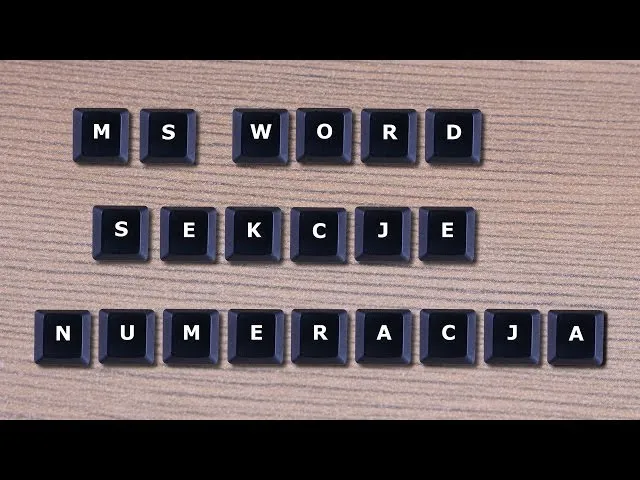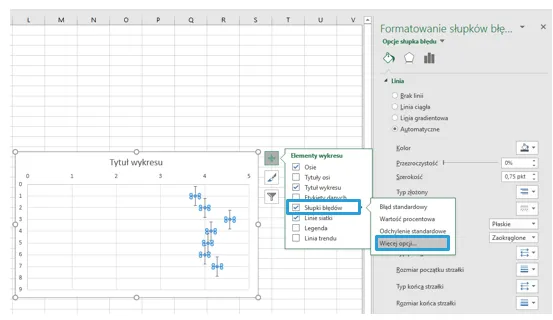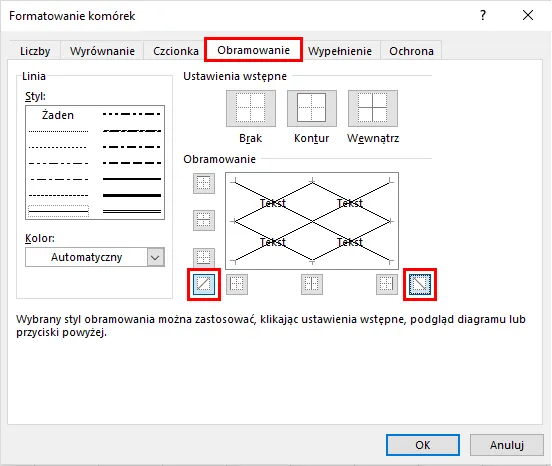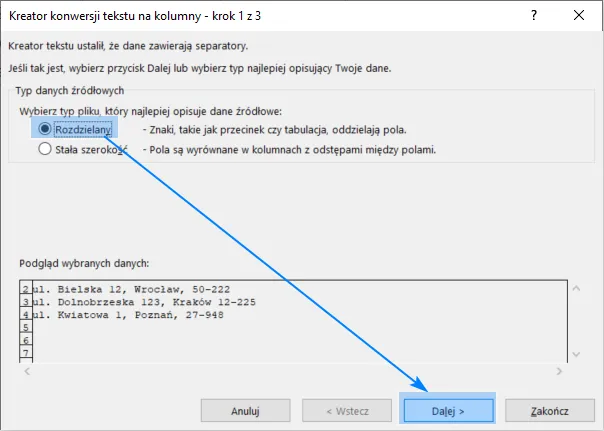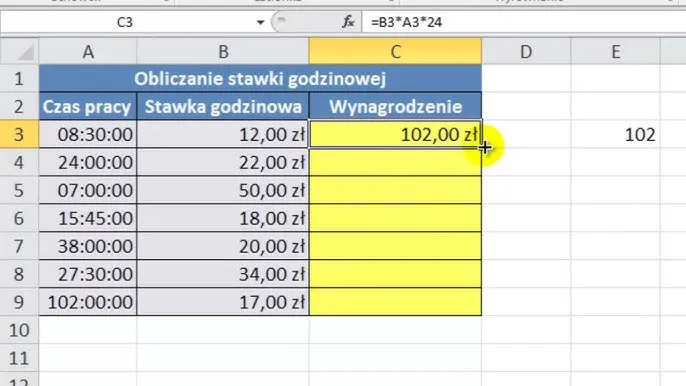Numerowanie stron w programie Microsoft Word od strony 3 może wydawać się skomplikowane, ale w rzeczywistości jest to prosty proces, który pozwala uniknąć chaosu w dokumentach. Wiele osób korzysta z dokumentów, które zawierają strony tytułowe lub spisy treści, które nie powinny być numerowane. Dzięki odpowiednim ustawieniom można łatwo rozpocząć numerację od konkretnej strony, co ułatwia organizację i czytelność dokumentu.
W tym artykule przedstawimy krok po kroku, jak ustawić numerację stron w Wordzie, aby zaczynała się od trzeciej strony. Omówimy również, jak dostosować numerację, aby spełniała indywidualne potrzeby, takie jak ukrywanie numerów na stronach tytułowej czy spisie treści. Dzięki tym wskazówkom, każdy użytkownik będzie mógł efektywnie zarządzać numeracją w swoich dokumentach.
Najistotniejsze informacje:
- Numerację stron w Wordzie można rozpocząć od dowolnej strony, w tym od strony 3.
- Aby to zrobić, należy najpierw utworzyć sekcje w dokumencie.
- Można ukryć numery stron na stronach tytułowej i spisie treści, ustawiając odpowiednie opcje.
- Możliwe jest rozpoczęcie numeracji od wartości 0 na stronie tytułowej, a następnie ustawienie numeracji na stronie 3 jako „Strona 1”.
- Usunięcie numerów z wybranych stron jest proste i można to zrobić w zakładce „Wstawianie”.
Jak ustawić numerację stron w Wordzie od strony 3?
Aby ustawić numerację stron w programie Microsoft Word od strony 3, należy najpierw upewnić się, że dokument jest odpowiednio podzielony na sekcje. Sekcje są kluczowe, ponieważ pozwalają na różne ustawienia numeracji w różnych częściach dokumentu. Po utworzeniu sekcji, można przejść do strony 3, kliknąć na zakładkę „Wstawianie”, a następnie wybrać opcję „Numer strony”. Warto określić, gdzie mają się pojawić numery, na przykład na dole strony.
Po wstawieniu numerów, kliknij dwukrotnie w obszar nagłówka lub stopki, aby go edytować. Następnie, w zakładce „Projekt”, odznacz opcję „Link do poprzedniej”, aby oddzielić sekcję. To ważny krok, który umożliwia niezależne zarządzanie numeracją stron. Na koniec, wybierz „Formatuj numery stron” i ustaw opcję „Rozpocznij od” na wartość 3, co pozwoli na rozpoczęcie numeracji od trzeciej strony. Po zatwierdzeniu zmian, numeracja będzie działać zgodnie z oczekiwaniami.
Krok po kroku: Tworzenie sekcji w dokumencie Word
Aby tworzyć sekcje w dokumencie Word, należy najpierw umieścić kursor na końcu strony, przed którą ma powstać nowa sekcja. Następnie, przejdź do zakładki „Układ” i wybierz „Przerwy”, a potem „Następna strona”. W ten sposób tworzysz nową sekcję, co pozwala na różne ustawienia dla każdej z nich. Sekcje są niezbędne, aby móc dostosować numerację stron w sposób, który odpowiada Twoim potrzebom.
Jak wstawić numery stron zaczynając od trzeciej strony?
Aby wstawić numery stron zaczynając od trzeciej strony, najpierw upewnij się, że dokument jest podzielony na sekcje. Przejdź do strony 3, kliknij na zakładkę „Wstawianie”, a następnie wybierz opcję „Numer strony”. Możesz zdecydować, gdzie chcesz umieścić numer, na przykład na dole strony lub u góry. Wybór miejsca jest istotny, ponieważ wpływa na ogólny wygląd dokumentu.
Następnie, kliknij dwukrotnie w obszar nagłówka lub stopki, aby go edytować. W zakładce „Projekt” odznacz opcję „Link do poprzedniej”, co pozwoli na oddzielenie sekcji. Teraz wróć do opcji „Numer strony”, kliknij „Formatuj numery stron” i w sekcji „Numeracja stron” ustaw opcję „Rozpocznij od” na wartość 3. Po kliknięciu „OK”, numery stron będą zaczynały się od trzeciej strony, co ułatwi zarządzanie dokumentem.
Jak skonfigurować formatowanie numerów stron w Wordzie?
Aby skonfigurować formatowanie numerów stron w Wordzie, warto zwrócić uwagę na różne style numeracji oraz ich umiejscowienie. Możesz wybrać spośród kilku opcji, takich jak liczby arabskie, rzymskie czy też litery. Każdy z tych stylów ma swoje zastosowanie i może być użyty w zależności od rodzaju dokumentu, który tworzysz. Na przykład, liczby arabskie są powszechnie stosowane w dokumentach formalnych, podczas gdy liczby rzymskie mogą być używane w spisach treści lub w dokumentach historycznych.
Dodatkowo, warto zwrócić uwagę na sposób, w jaki numery są wyrównane. Możesz zdecydować, czy chcesz, aby numery były umieszczone po lewej, prawej stronie, czy na środku. Wybór odpowiedniego wyrównania wpływa na estetykę dokumentu oraz jego czytelność. Pamiętaj, że odpowiednie formatowanie numerów stron nie tylko poprawia wygląd dokumentu, ale także ułatwia nawigację po nim.
Wybór stylu numeracji dla stron od 3
Wybierając styl numeracji dla stron od 3, masz do dyspozycji kilka opcji, które możesz dostosować do swoich potrzeb. Najpopularniejsze style to liczby arabskie, które są łatwe do zrozumienia i powszechnie akceptowane w większości dokumentów. Alternatywnie, liczby rzymskie mogą dodać elegancji, zwłaszcza w dokumentach akademickich czy formalnych. Możesz również użyć liter, co jest przydatne w niektórych typach raportów lub prezentacji.
| Styl numeracji | Opis |
|---|---|
| Liczby arabskie (1, 2, 3) | Najczęściej używany styl w dokumentach formalnych. |
| Liczby rzymskie (I, II, III) | Stosowane w spisach treści i dokumentach historycznych. |
| Litery (A, B, C) | Przydatne w raportach i prezentacjach. |
Jak ukryć numery stron na wcześniejszych stronach?
Aby ukryć numery stron na wcześniejszych stronach, takich jak strona tytułowa czy spis treści, należy wykonać kilka prostych kroków. Najpierw przejdź do strony, na której chcesz usunąć numer, i kliknij dwukrotnie w obszar nagłówka lub stopki, aby go edytować. Następnie, w zakładce „Projekt”, odznacz opcję „Link do poprzedniej”, co pozwoli na oddzielenie sekcji. Po tym kroku, kliknij „Numer strony” w zakładce „Wstawianie” i wybierz opcję „Usuń numery stron” dla wybranej strony.
W przypadku, gdy chcesz, aby numery stron zaczynały się od trzeciej strony, upewnij się, że numery na stronach tytułowej i spisie treści są usunięte. Możesz również ustawić numerację na stronie 3 jako „Strona 1”, co pozwoli na zachowanie porządku w dokumentach. Dzięki tym prostym krokom, możesz łatwo kontrolować, które strony będą miały numery, a które nie.
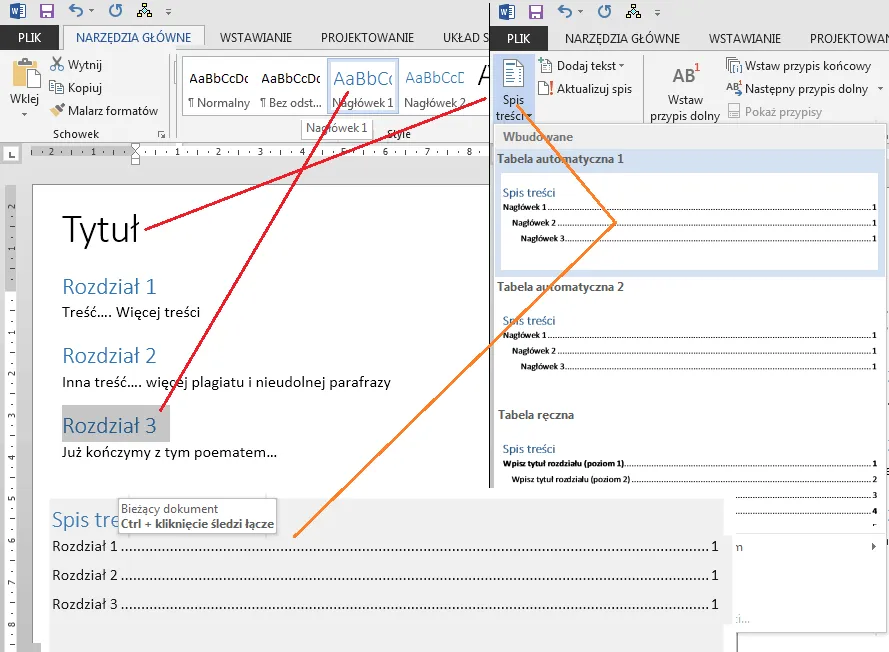
Przykłady zastosowania numeracji stron w różnych dokumentach
Numeracja stron jest kluczowym elementem organizacji dokumentów, a jej zastosowanie może się różnić w zależności od rodzaju tworzonych materiałów. Na przykład, w raportach biznesowych często stosuje się numerację stron, aby ułatwić nawigację i odniesienia do poszczególnych sekcji. W takich dokumentach numery stron mogą być umieszczone w nagłówkach lub stopkach, co zwiększa ich widoczność. W przypadku prac dyplomowych, numeracja jest zazwyczaj bardziej formalna, z wyraźnym wskazaniem na stronie tytułowej, że numeracja zaczyna się od strony 3, co pozwala na pominięcie strony tytułowej i spisu treści.
Innym przykładem są broszury informacyjne, gdzie numeracja stron może być używana do wskazywania kolejności rozdziałów lub sekcji. W takich dokumentach numery stron są często umieszczane na dole, co ułatwia ich przeglądanie. W przypadku książek, numeracja stron jest kluczowa dla zachowania porządku i umożliwienia czytelnikom łatwego przeskakiwania między rozdziałami. Każdy z tych przykładów pokazuje, jak ważna jest odpowiednia numeracja stron w różnych typach dokumentów, co przyczynia się do ich profesjonalnego wyglądu i funkcjonalności.
Jak uniknąć numeracji na stronie tytułowej i spisie treści?
Aby uniknąć numeracji na stronie tytułowej i spisie treści, należy zastosować kilka prostych kroków. Po pierwsze, przejdź do strony tytułowej i kliknij dwukrotnie w obszar nagłówka lub stopki, aby go edytować. Następnie, w zakładce „Projekt”, odznacz opcję „Link do poprzedniej”. Dzięki temu możesz niezależnie zarządzać numeracją w różnych sekcjach dokumentu. Na koniec, upewnij się, że na stronie tytułowej oraz spisie treści numery zostały usunięte, co zapewni, że numeracja zacznie się od trzeciej strony.
Scenariusze: Numerowanie stron w raportach i pracach dyplomowych
W przypadku raportów, numeracja stron jest istotna dla struktury dokumentu i ułatwia czytelnikom odnajdywanie potrzebnych informacji. Typowo, raporty zaczynają numerację od strony 1 na stronie tytułowej, ale w praktyce wiele organizacji decyduje się na pominięcie numerów na pierwszych stronach, aby skupić się na treści merytorycznej. Warto również zauważyć, że w raportach naukowych numery stron często są umieszczane w nagłówkach, co zwiększa ich widoczność i ułatwia przeglądanie.
W pracach dyplomowych, numeracja stron odgrywa kluczową rolę w organizacji treści. W większości przypadków, uczelnie wymagają, aby strony tytułowe i spisy treści były nienumerowane, co prowadzi do rozpoczęcia numeracji od strony wprowadzenia. Taki układ nie tylko spełnia wymagania formalne, ale także ułatwia czytelnikom nawigację po pracy. W ten sposób, odpowiednia numeracja stron w pracach dyplomowych jest niezbędna dla zachowania profesjonalizmu i przejrzystości dokumentu.
Jak efektywnie zarządzać numeracją stron w długich dokumentach?
W długich dokumentach, takich jak prace naukowe czy raporty, zarządzanie numeracją stron może być kluczowe dla zachowania przejrzystości i ułatwienia nawigacji. Warto rozważyć wdrożenie spisów treści z aktywnymi linkami, które umożliwiają szybkie przejście do odpowiednich sekcji dokumentu. Taki spis treści można łatwo stworzyć w programie Word, a jego aktualizacja po dodaniu nowych rozdziałów jest automatyczna, co oszczędza czas i eliminuje błędy w numeracji.
Dodatkowo, w miarę jak technologia się rozwija, warto zwrócić uwagę na zastosowanie narzędzi do współpracy online, które umożliwiają zespołom wspólne edytowanie dokumentów w czasie rzeczywistym. W takich przypadkach, numeracja stron może być dynamicznie dostosowywana, co ułatwia utrzymanie porządku w dokumentach, które są często aktualizowane i zmieniają swoją strukturę. Implementacja takich rozwiązań nie tylko zwiększa efektywność pracy, ale także poprawia organizację i dostępność informacji w dokumentach.